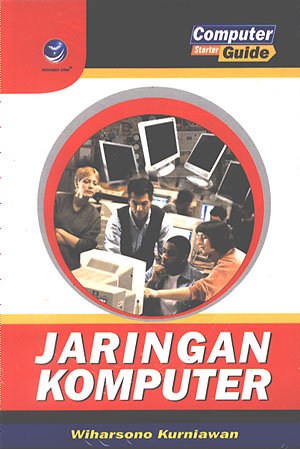Cara Jitu Punya Banyak Teman
Di Frendster Tutorial kali ini kita akan membagi cara jitu untuk mendapatkan banyak teman. Ya, walaupun banyaknya teman bukan ukuran pasti seseorang itu baik atau bukan, tapi jika kamu punya banyak teman, tentu aja kamu akan dianggap supel dan gaul. Nah, disamping sering-sering Add teman, ada cara yang lebih cepat dan mudah :
Chatting
Yup, dengan chating kamu akan punya banyak kenalan dan tentu aja bisa langsung mendapat teman yang sedang online. Kamu bisa minta email mereka dan merekapun bisa mendapatkan emailmu. Dengan melalui chatting kesempatan meraih teman akan terbuka luas.
Add Temannya Teman
Berikutnya kamu bisa menjelajahi profile teman-teman yang udah jadi temanmu. Lihat siapa aja teman mereka dan langsung aja Add mereka. Untuk meng-Add temennya temen kamu ndak perlu email, jadi kamu bisa memperbanyak Add.
Rubah Profile
Seperti kamu tahu, bahwa FS mengurutkan daftar teman berdasarkan nama kemudian umur. Nah, pertama kita perlu merubah nama dulu karena inilah menjadi ukuran pertama. Gunakan tanda petik diawal namamu ( ' ) Pasanglah 3 sampai 4 tanda petik. Insya Allah namamu akan selalu muncul di daftar nama teman-temanmu, dan peluang untuk dikunjungi makin besar. Contohnya : ' ' ' 'Bagio
Penggunaan tanda petik sudah sangat lazim, sehingga jika temanmu memiliki tanda petik juga di depan nama mereka, itu akan menyusahkan. Maka setelah tanda petik gunakan juga huruf A misalnya : ' ' ' 'Aa Bagio
Gunakan Script Auto Add
Nah, dengan script auto add ini, setiap orang yang mengunjungi FS mu, akan menjadi temanmu. Kamu tinggal pilih aja mana yang di Approve dan mana yang di tolak..hehehe.. Bagaimanakah scriptnya? Pertama kamu kudu punya data FSmu sebagai berikut :
Friendster User ID
Emailmu
Cara mendapatkan Friendster User Id sangat gampang, lihatlah profilemu sendiri kemudian perhatikan URL profilemu (lihat gambar)
Tapi kadangkala alamat URLmu udah dirubah, maka gunakan cara yang kedua yaitu :
Lihat saja profile Friendstermu.
Di menu bar klik View > Source. Akan muncul source dari Friendster.
Tekan Ctrl + F lalu masukkan kata "pageViewerID" nanti akan ada angka yang merupakan ID mu
Selanjutnya masukkan UID dan Emailmu di kode berikut :
WIDTH=40 HEIGHT=1>
Gantilah User_ID dan emailmu dengan milikmu sendiri. Setelah selesai, selanjutnya kamu perlu menggunakan Friendster Generator. Silahkan klik disini.
Masukkan kode diatas ke dalam kotak pertama yang tersedia. Lalu tekan Compile
Scroll ke bawah dan anda akan mendapatkan kode yang aneh, copylah kode tersebut lalu masukkan ke Media Box
Tekan save dan selesai. Tugasmu sekarang adalah membuat orang lain melihat profilemu, dan begitu mereka membuka profilemu, dia akan langsung jadi temanmu. Dan kamu tinggal memilih aja, mau menerimanya atau menolak...hehehe...


.jpg)